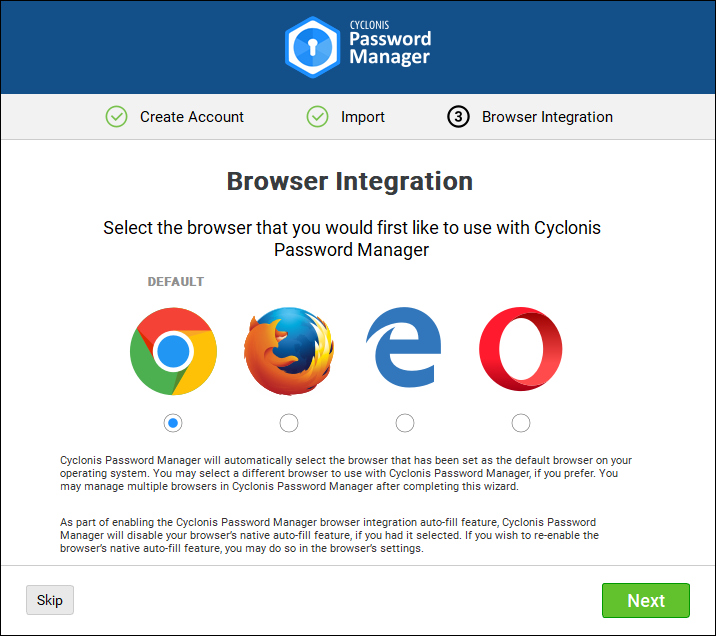Sukurkite nemokamą „Cyclonis Password Manager" sąskaitą
- Įdiekite „Cyclonis Password Manager“.
- Ekrane „ Kurti nemokamą bandomosios sąskaitos sąskaitą“ įveskite teisingą el. Pašto adresą, kad galėtumėte registruotis savo paskyroje. Šiame ekrane taip pat turite sukurti ir įvesti pagrindinį pagrindinį slaptažodį. Pasirinktinis pagrindinis slaptažodis turi būti ne trumpesnis kaip aštuonių simbolių, jame turi būti bent viena mažoji raidė, bent viena didžiosios raidės ir bent vienas skaičius. Ši konfigūracija padeda sunku atspėti pagrindinį slaptažodį. Pagrindinis slaptažodis skirtas tik jūsų akims - pagal savo dizainą net „Cyclonis“ darbuotojai ar serveriai neturi prieigos prie jūsų slaptažodžių ir duomenų.
ĮSPĖJIMAS: „Cyclonis Password Manager“ neperduoda ir neišsaugo jūsų pagrindinio slaptažodžio mūsų serveriuose. Dėl to mes neturime prieigos prie jūsų iššifruotų duomenų ir mes negalime iš naujo nustatyti ar atkurti jūsų pagrindinio slaptažodžio. Jei pamiršite pagrindinį slaptažodį, „Cyclonis Password Manager“ negali iššifruoti jūsų duomenų ir negali atkurti prieigos prie jūsų slaptažodžių ar kitų duomenų, saugomų jūsų saugykloje. Nepamirškite ir nepamirškite pagrindinio slaptažodžio.
Įvedę savo el. Pašto adresą, sukūrę ir įvedę pagrindinį slaptažodį, spustelėkite Pirmyn, jei norite tęsti.
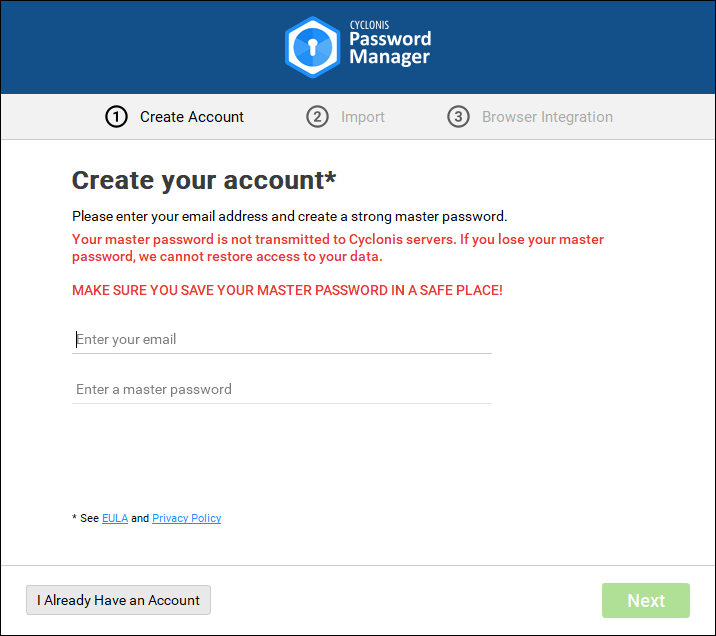
- Kitame ekrane jūsų bus paprašyta patvirtinti pagrindinį slaptažodį. Dar kartą įveskite pagrindinį slaptažodį, kurį sukūrėte ir įvedėte atlikdami ankstesnį veiksmą. Spustelėkite Pirmyn, jei norite tęsti. ĮSPĖJIMAS: „Cyclonis Password Manager“ neperduoda ir neišsaugo jūsų pagrindinio slaptažodžio mūsų serveriuose. Dėl to mes neturime prieigos prie jūsų iššifruotų duomenų ir mes negalime iš naujo nustatyti ar atkurti jūsų pagrindinio slaptažodžio. Jei pamiršite pagrindinį slaptažodį, „Cyclonis Password Manager“ negali iššifruoti jūsų duomenų ir negali atkurti prieigos prie jūsų slaptažodžių ar kitų duomenų, saugomų jūsų saugykloje. Nepamirškite ir nepamirškite pagrindinio slaptažodžio.
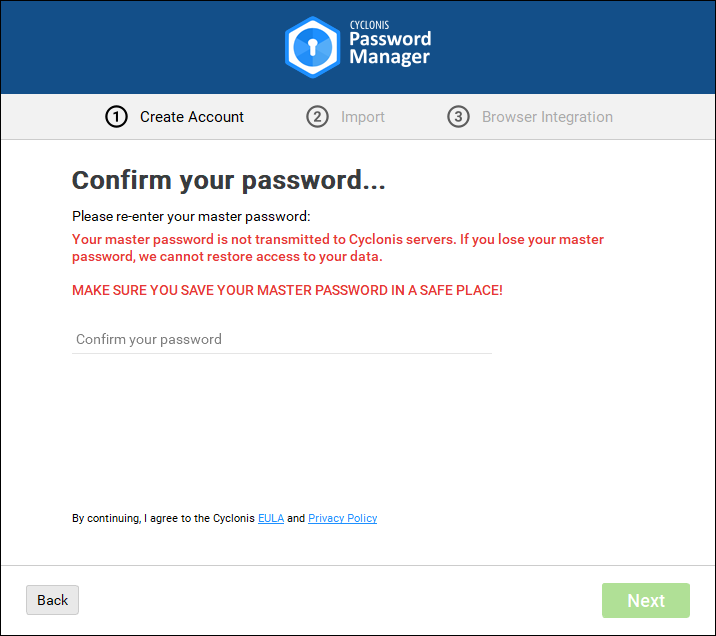
- Cyclonis išsiųs el. Laišką jūsų registruotu el. Pašto adresu su patvirtinimo kodu, kurį turite įvesti, kad suaktyvintumėte savo sąskaitą. Patikrinkite savo el. Pašto adresą ir įveskite kodą. Jei nerandate el. Pašto gautuosiuose, patikrinkite el. Pašto paskyros šlamšto aplanką. Jei vis tiek nerandate patvirtinimo kodo, galite spustelėti mygtuką Siųsti dar kartą šiame ekrane.
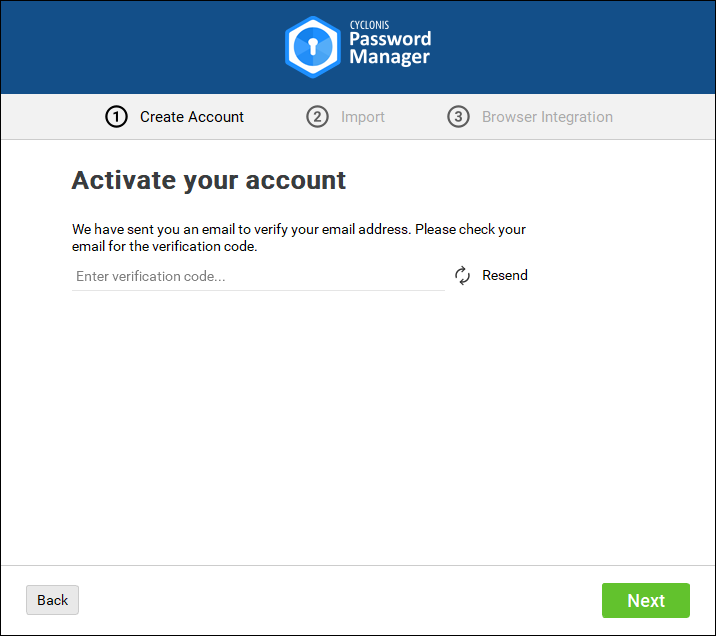
- Tada „Cyclonis Password Manager“ paprašys pasirinkti, kur norite laikyti asmeninį užšifruotą skliautą. Galite visiškai išnaudoti „Cyclonis Password Manager“ kelių įrenginių sinchronizacijos funkcijas, pasirinkdami vieną iš palaikomų „ Cloud Provider“. Šiuo metu „Cyclonis“ yra integruotas su „Dropbox“, „Google Drive“, „Apple iCloud“ ir „Microsoft OneDrive“. Taip pat galite pasirinkti saugoti saugyklą vietoje savo prietaiso. Atminkite, kad „Cyclonis Password Manager“ NENORIŠKAI sinchronizuos jūsų duomenų keliuose įrenginiuose, jei pasirinksite vietinės saugyklos parinktį. Pasirinkę saugyklos parinktį, spustelėkite Pirmyn, jei norite tęsti.
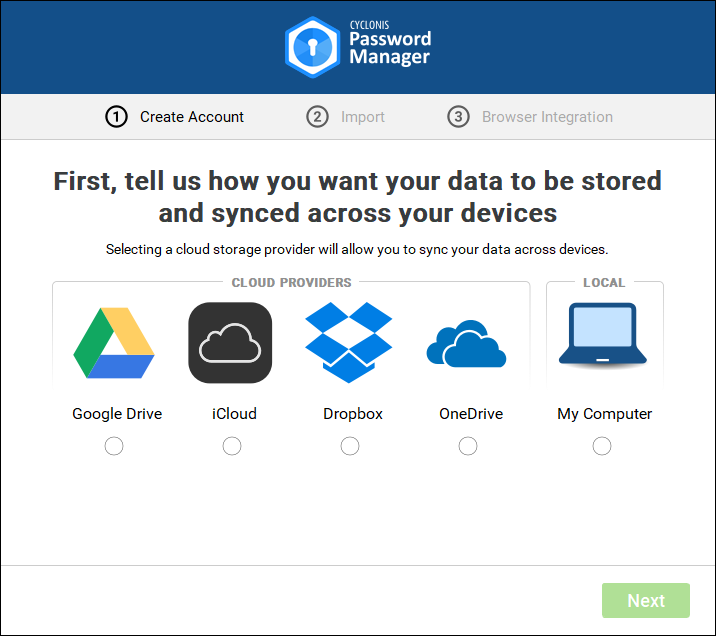
- Kitame ekrane pateikiama papildomos informacijos apie tai, kaip užšifruoti duomenys, saugomi „Cyclonis Password Manager“ saugykloje. Peržiūrėję informaciją spustelėkite Toliau, jei norite tęsti.
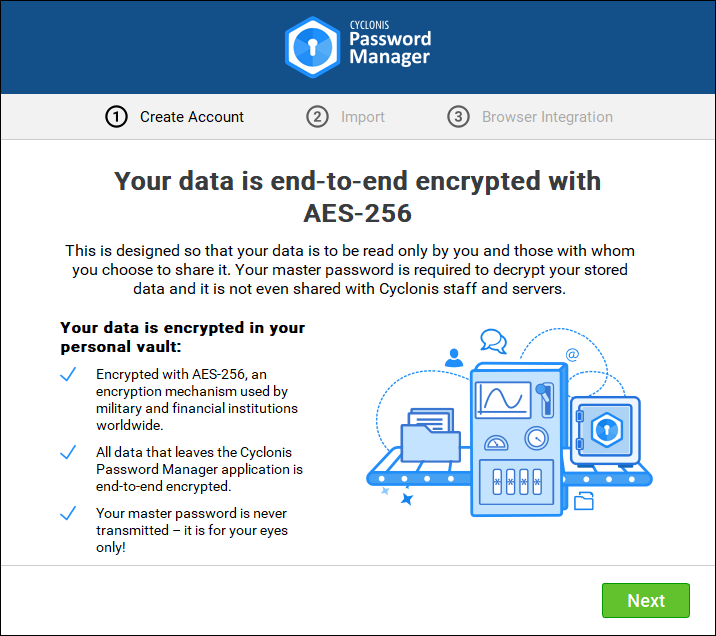
- Jūsų pasirinkimu „Cyclonis Password Manager“ gali nuskaityti jūsų interneto naršykles, kad galėtumėte importuoti išsaugotus slaptažodžius į „Cyclonis Password Manager“ saugyklą. Jei šiuo metu norėtumėte nuskaityti, spustelėkite mygtuką Taip, Pradėti nuskaitymą. Norėdami atlikti šį nuskaitymą, galite spustelėti mygtuką Atmesti.
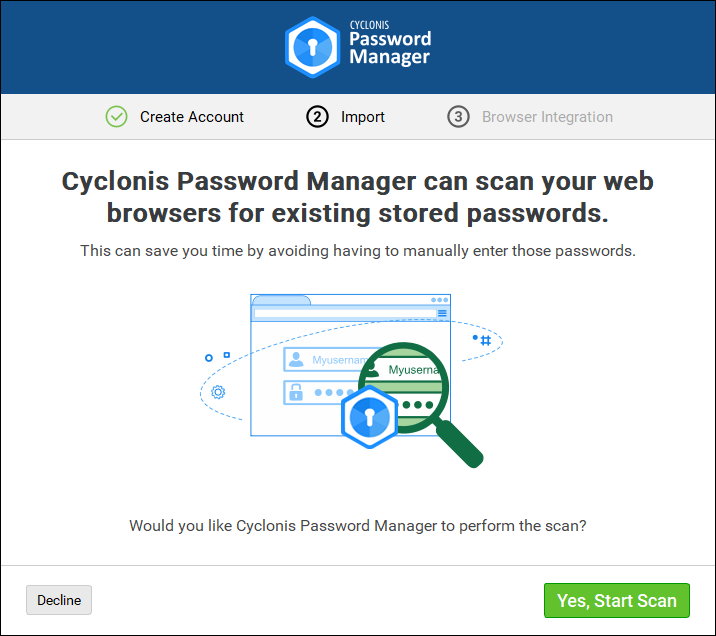
- Jei naudojate pagrindinį slaptažodį savo interneto naršyklėje, gali būti paprašyta jį įvesti, norint naršyklėje nuskaityti jūsų išsaugotus slaptažodžius. Atminkite, kad jums gali būti pasiūlyta daugiau nei vieną kartą.
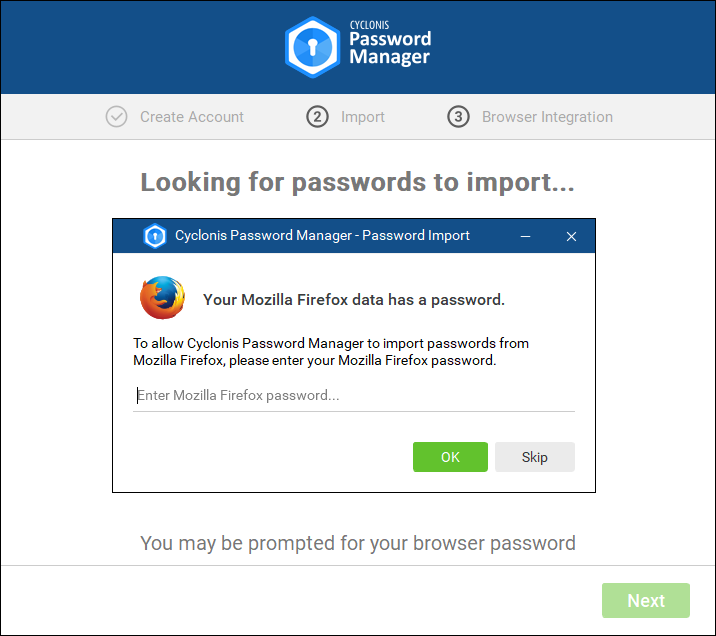
- Jei pasirinkote nuskaityti naršyklėse išsaugotus slaptažodžius, atlikę nuskaitymą, „Cyclonis Password Manager“ parodys visų joje esančių slaptažodžių sąrašą. Iš šio ekrano turite galimybę importuoti bet kokius vartotojo vardus ir slaptažodžius į „Cyclonis Password Manager" saugyklą. Norėdami tai padaryti, įsitikinkite, kad pažymėtas žymimasis langelis (-ai) šalia norimos importuoti paskyros (-ų) ir tiesiog spustelėkite Pirmyn. Arba galite spustelėti mygtuką Praleisti, kad šiuo metu neimportuotumėte slaptažodžių.
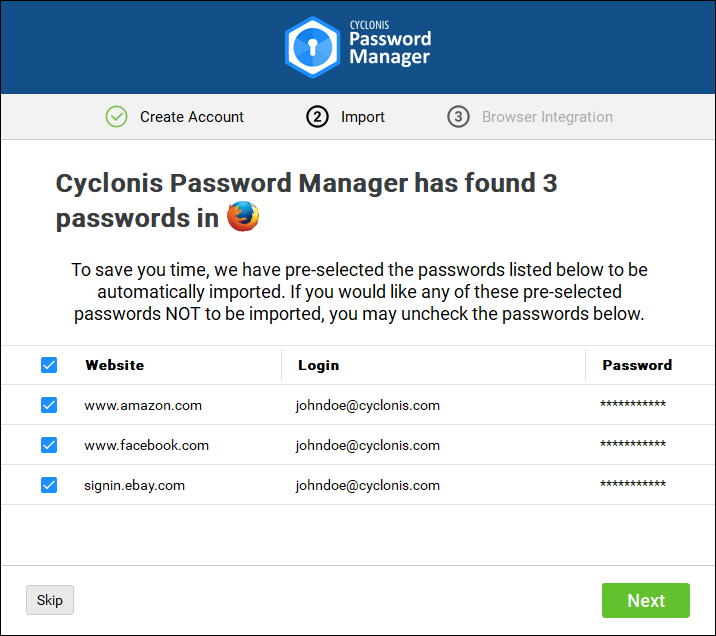
- „Cyclonis Password Manager“ naršyklių funkcijos apima galimybę automatiškai užpildyti laukus tiesiai savo interneto naršyklėje ir automatiškai prisijungti prie svetainių, naudodamiesi paskyros informacija, saugoma „Cyclonis Password Manager“ saugykloje. Šiame ekrane galite pasirinkti naršyklę, kurią norite integruoti su „Cyclonis Password Manager“. Baigę šį vedlį, kaip aprašyta šiame dokumente, galite integruoti papildomas naršykles. Pasirinkite naršyklę, kurią norite naudoti su „Cyclonis Password Manager“, ir spustelėkite Pirmyn.